Cách chặn truy cập Setting, Control Pannel trên Windows 10
Mục lục nội dung
Chặn truy cập trong Settings, Control Panel sẽ giúp máy tính của bạn an toàn hơn trước khi cho người khác mượn để sử dụng, họ sẽ không thể tùy chỉnh được các cài đặt trên máy.

Việc cho mượn máy tính ngày càng phổ biến và chúng tiềm ẩn rất nhiều rủi ro khác nhau, điển hình nhất là người khác sẽ sửa đổi thiết lập trong Settings, Control Panel. Trong trường hợp bị chỉnh sửa trong Settings, Control Panel, người sử dụng sẽ rất khó để thiết lập về ban đầu vì họ không rõ bị chỉnh sửa ở đâu. Đối với vấn đề này thì có lẽ họ sẽ phải cài đặt lại Windows để đưa thiết lập về mặc định. Vậy nên, bạn hãy chủ động chặn truy cập Settings, Control Panel để tránh bị người khác thay đổi thông tin, thông số khi cho mượn máy.
1. Cách chặn truy cập Settings, Control Panel trong Local Group Policy Editor
Local Group Policy Editor cho phép các bạn chỉnh sửa rất nhiều thông tin trên máy tính, bao gồm cả việc cho truy cập Settings, Control Panel.
Bước 1: Bạn hãy nhấn tổ hợp Windows + R để mở cửa sổ RUN trên máy tính.
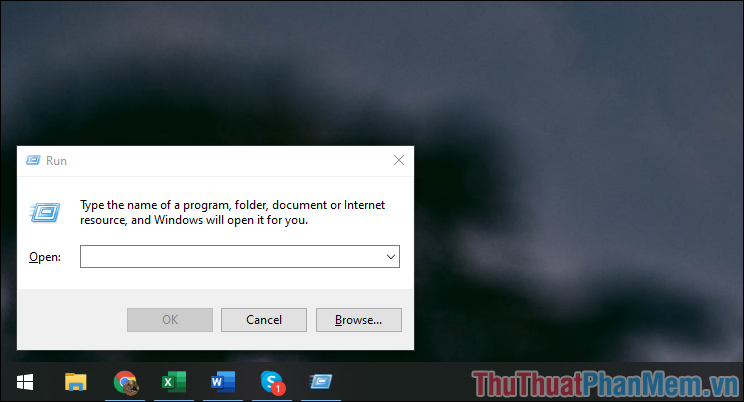
Bước 2: Khi cửa sổ RUN xuất hiện, bạn hãy nhập “gpedit.msc” và nhấn OK để mở.
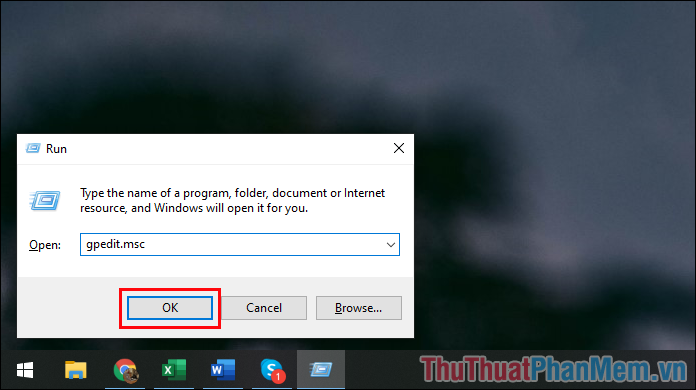
Bước 3: Tiếp theo, bạn hãy chọn lần lượt User Configuration> Administrative Templates (1) > Control Panel (2).
Sau đó, bạn hãy mở mục Prohibit access to Control Panel and PC settings (3).
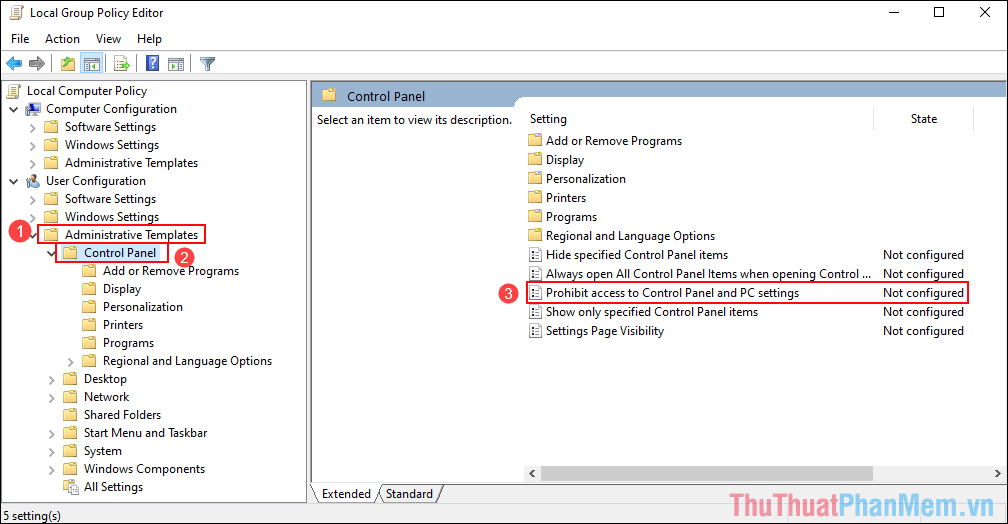
Bước 4: Bạn hãy kích hoạt chế độ này thành Enabled và nhấn Apply => OK để hoàn tất.
Sau khi hoàn tất thiết lập trong Local Group Policy Editor, bạn hãy tiến hành khởi động lại máy tính để thay đổi và áp dụng.
Khi bạn khóa Settings, Control Panel, ngay cả bạn cũng không thể mở được chúng. Để có thể truy cập được lại Settings, Control Panel, bạn hãy thực hiện các bước trên và chuyển về Not Configured hoặc Disabled.
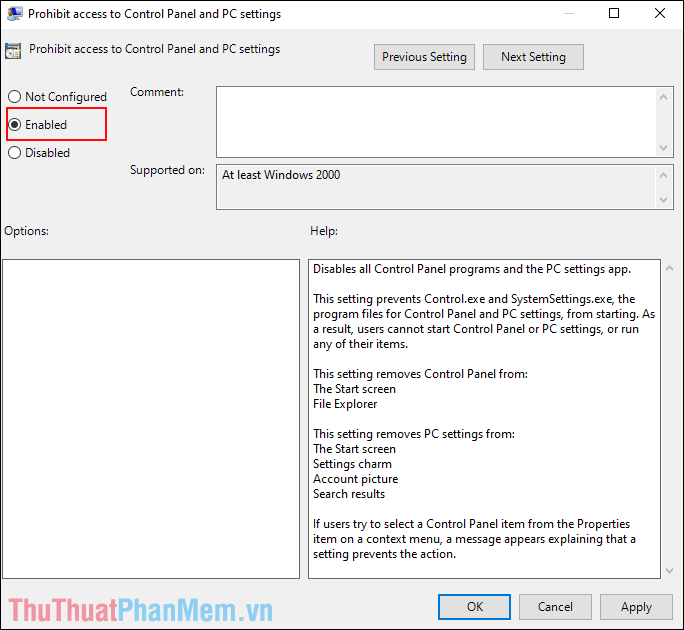
2. Cách chặn truy cập Settings, Control Panel trong Registry
Registry cho phép các bạn điều chỉnh tất cả các thông tin trên hệ thống, bao gồm cả việc chặn hoặc cấp quyền truy cập một ứng dụng trên Windows. Để khóa Control Panel, Settings trên Windows 10, các bạn sẽ phải làm như sau:
Bước 1: Bạn hãy mở Menu Start và nhập Registry Editor để mở.

Bước 2: Sau đó, bạn hãy sao chép đường dẫn dưới đây và dán vào thanh điều hướng để chuyển tới thư mục Explorer.
| HKEY_CURRENT_USER\Software\Microsoft\Windows\CurrentVersion\Policies\Explorer |
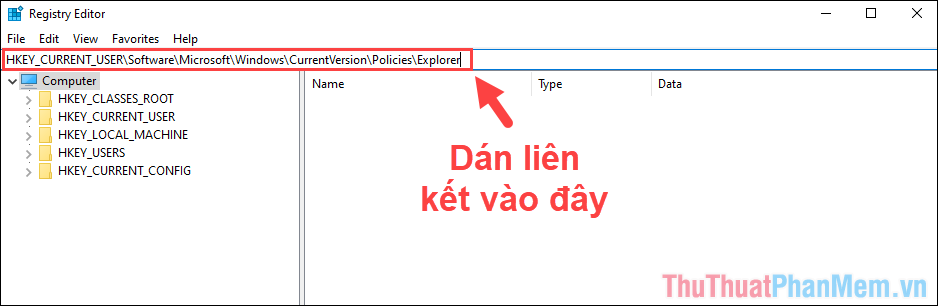
Bước 3: Bây giờ, bạn hãy Click chuột phải vào thư mục Explorer => New => DWORD (32-bit) Value.
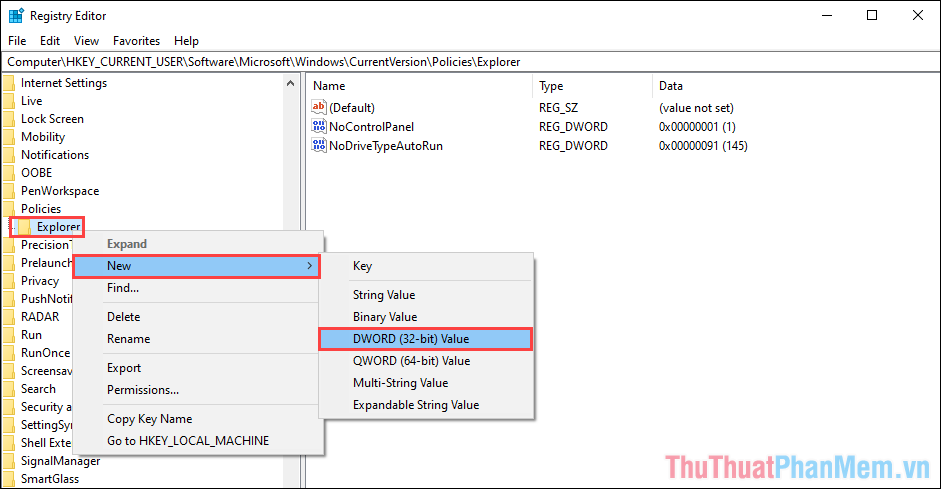
Hệ thống lúc này sẽ tạo một file DWORD mới và bạn hãy đặt tên cho file là: NoControlPanel
Bước 4: Khi đã tạo được file NoControlPanel, bạn hãy nhấn đúp chuột để mở.
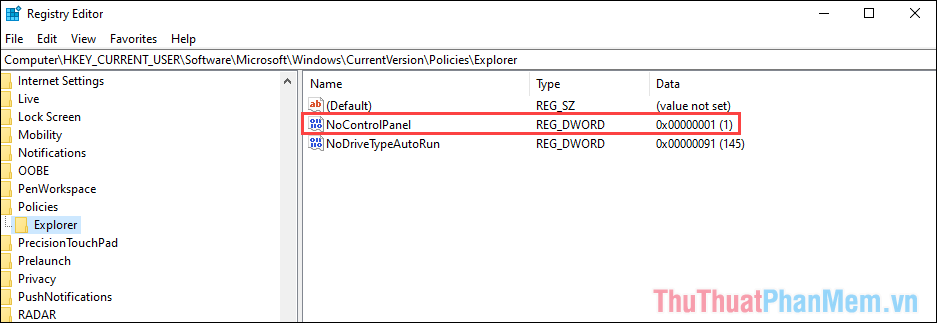
Bước 5: Trong cửa sổ thiết lập, bạn hãy nhập Value data (1) thành 1 nếu không muốn cho truy cập Settings, Control Panel và nhập thành 0 nếu bạn muốn cho phép truy cập Settings, Control Panel.
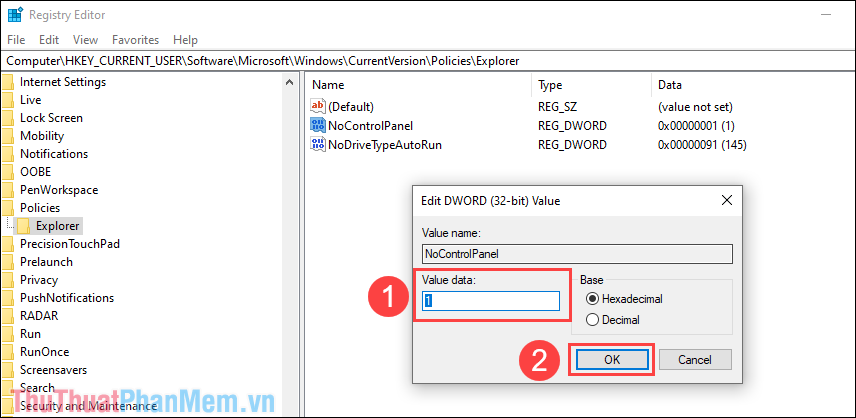
Sau khi hoàn tất, bạn hãy nhấn OK (2) để lưu lại và khởi động lại máy tính để áp dụng thay đổi.
Bước 6: Sau khi thực hiện các bước trên, bạn mở Control Panel, Settings, hệ thống sẽ xuất hiện thông báo như hình và không thể truy cập.
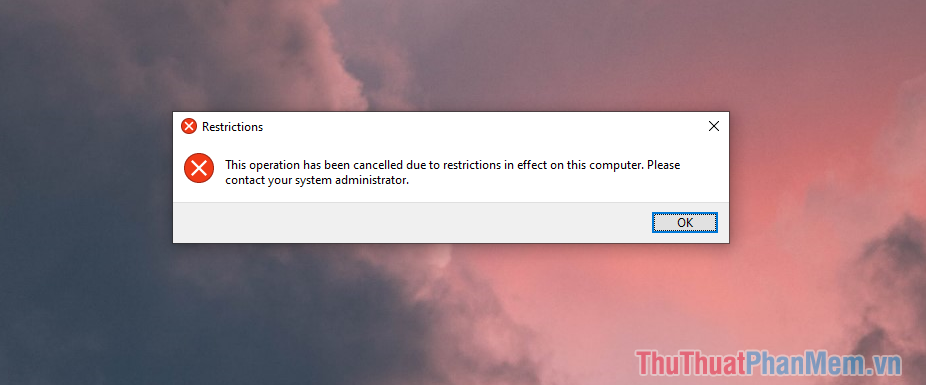
Trong bài viết này, Thủ thuật phần mềm đã hướng dẫn các bạn cách chặn quyền truy cập Settings, Control Panel trên máy tính Windows 10. Chúc các bạn một ngày vui vẻ!


























